Publicitate
Muzica Google Play poate acționa ca un hub central pentru toate fișierele audio. Dacă vă abonați la serviciul Google, veți avea acces la catalogul de melodii Play Music și puteți încărca, de asemenea, 50.000 de piese proprii.
Dar, de asemenea, puteți descărca muzica de pe Google Play pe telefon! Continuați să citiți pentru a afla cum.
Descărcarea propriei muzici
Există trei tipuri de piese în biblioteca dvs. de muzică Google Play: piese pe care le-ați încărcat, piese pe care le-ați cumpărat și piese dintr-un abonament Play Music. Vom analiza mai târziu piesele de streaming. Deocamdată, să ne concentrăm pe piesele pe care le deții.
Deoarece dețineți piesele, puteți să le descărcați de pe Google Play și să le utilizați pe celelalte aplicații și dispozitive.
Cum să descărcați muzică de pe Google Play
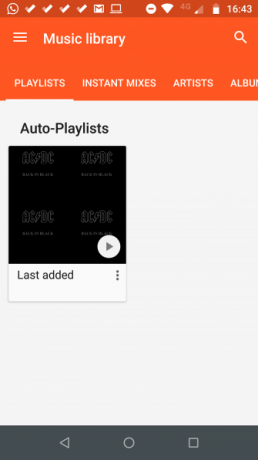
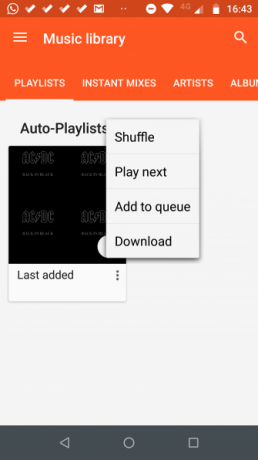
Dacă doriți doar să descărcați un anumit album sau una dintre listele dvs. de redare, este ușor de făcut cu aplicația oficială Play Music Android. Trebuie doar să urmați instrucțiunile pas cu pas de mai jos:
- Deschideți aplicația și navigați la muzica dorită.
- Atingeți numele albumului sau al listei de redare pentru a deschide meniul contextual.
- În meniul contextual, atingeți Descarca.
Veți primi o notificare pe dispozitiv atunci când descărcarea va fi finalizată.
Dacă doriți să vedeți ce melodii ați salvat local prin aplicația Google Play Music, atingeți cele trei bare orizontale din colțul din stânga sus, apoi derulați în jos Descărcat numai și glisați comutatorul în Pe poziţie.
Cum să descărcați toată muzica pe care o dețineți pe Google Play
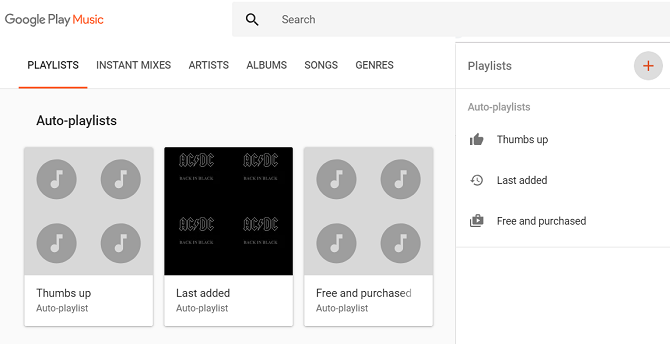
Până acum, bine. Dar ce se întâmplă dacă doriți să descărcați toată muzica pe care o dețineți pe Play Music - adică fiecare melodie pe care ați încărcat-o și fiecare melodie pe care ați cumpărat-o vreodată?
În mod clar, metoda pe care tocmai am explicat-o nu este adecvată. Ar trebui să treci o perioadă nespusă de timp pentru a descărca fiecare album și playlist individual și asta înainte de a vă face griji pentru a trece cu vederea accidental la unele dintre fișiere.
În mod ciudat, aplicația Muzică Google Play nu oferă un simplu buton „Download All”. În schimb, va trebui să reveniți la aplicația web și să urmați o soluție de rezolvare. Aplicația web Play Music este disponibilă la play.google.com/music.
Solutia presupune crearea loturilor de playlist-uri, fiecare având 1.000 de melodii. Din păcate, Play Music nu permite listele de redare cu mai multe piese.
Pentru a crea o nouă listă de redare în aplicația web Play Music, navigați la Biblioteca muzicală> Playlists, apoi faceți clic pe cele trei linii orizontale din colțul din dreapta sus și selectați dimensiunea mare Plus icon. Dați-vă listei de redare un nume (de exemplu, „Temporarul 1”) și, dacă doriți, o descriere.
Glisați primele 1.000 de melodii din colecția dvs. în listă, apoi repetați procesul. Nu vă faceți griji pentru amestecarea artiștilor și genurilor; fișierele nu vor fi legate de lista de redare atunci când acestea vor ajunge în final pe telefon.
După ce aveți toată muzica în liste de redare, reveniți la aplicația Android și repetați procesul de descărcare descris anterior.
Ascultând melodiile dvs. descărcate
Acum ai descărcat o copie a întregii muzici pe telefonul tău Android. Dar ce urmează?
Din păcate, puteți asculta muzica doar prin aplicația Google Play Music. Este enervant pentru persoanele care folosesc mai mult playere muzicale complete cu Android Cele mai bune 15 aplicații muzicale offline pentru AndroidDoriți să redați muzică pe telefonul dvs. fără a utiliza Wi-Fi sau date? Iată cele mai bune aplicații de redare muzică offline pentru Android. Citeste mai mult .
Cu toate acestea, mai mult, nu puteți accesa fișierele MP3 originale fără un telefon înrădăcinat. Asta exclude multă lume. Dacă aveți un dispozitiv înrădăcinat, puteți naviga la Date> com.google.android.music> Fișiere pe stocarea dispozitivului.
(Notă: Făcând o greșeală în timp ce înrădăcinarea dispozitivului Android ar putea duce la pierderea datelor. Asigurați-vă că faceți copii de siguranță înainte de a încerca ceva).
Folosiți Google Play Music Manager
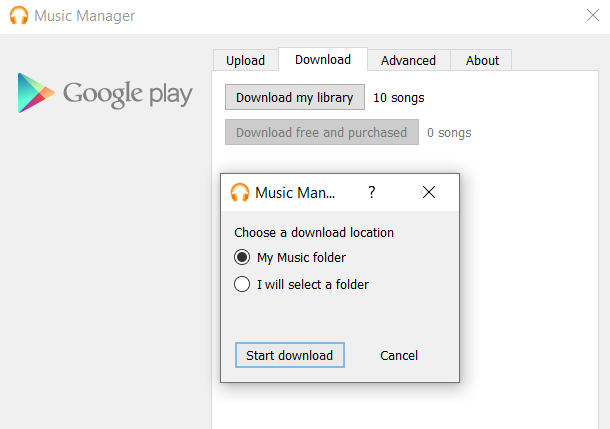
Deși playerul muzical Play Music acceptă o interfață drag-and-drop pentru încărcarea melodiilor dvs., un mod mai eficient de a face acest lucru este să utilizați aplicația oficială Music Manager.
Știați că, pe lângă încărcarea muzicii, aplicația Music Manager vă poate descărca și muzica din serviciu? Cel mai bun dintre toate, nu există restricții ciudate; acesta va descărca fișierele MP3 obișnuite pe care nu le puteți muta și asculta în altă parte.
Prin urmare, dacă doriți copii MP3 ale întregii biblioteci muzicale de pe telefon, cea mai bună soluție este să le descărcați folosind aplicația Music Manager, apoi transferați-le pe telefon printr-un cablu USB.
Pentru a descărca melodii, deschideți aplicația pentru desktop și accesați Descărcare> Descărcați biblioteca mea. Puteți selecta un folder de destinație înainte de a continua.
Aplicația Music Manager este disponibil pe Windows și Mac fără costuri.
Descărcați melodii în flux din muzică Google Play
Desigur, nu puteți (legal) descărca MP3-uri ale muzicii pe care Google o pune la dispoziție prin serviciul său de abonare Play Music (un plan costă 10 USD / lună pentru un singur utilizator).
Cu toate acestea, puteți descărca muzica pentru ascultarea offline. Acest lucru vă permite să continuați să ascultați atunci când pierdeți un semnal de date.
Pentru a descărca muzica pe telefonul dvs., atingeți un album, o listă de redare sau o stație radio, apoi selectați cele trei puncte verticale și alegeți Descarca din meniul pop-up.
Puteți vedea ce melodii se descarcă în prezent revenind la ecranul principal al aplicației, atingând liniile orizontale verticale din colțul din stânga sus, apoi mergeți la Setări> Gestionare descărcări.
Luați în considerare utilizarea unui serviciu diferit
Limita de încărcare de 50.000 de Google Play Music este, pe bună dreptate, o caracteristică foarte populară. Dar nu este singura alegere pe care ai deschis-o. Dacă credeți că procesul de introducere a MP3-urilor direct pe dispozitivul dvs. pare a fi o muncă grea, aveți dreptate.
În schimb, puteți încerca să utilizați un serviciu care nu vă modifică fișierele atunci când le încărcați pentru prima dată. Serviciile precum OneDrive și Dropbox se potrivesc. Nu uitați, primiți o cantitate de stocare gratuită de 1 TB pe OneDrive dacă vă înscrieți la Office 365.
Dacă doriți să aflați mai multe, am acoperit câteva lucruri puțin cunoscute Sfaturi și trucuri pentru muzică Google Play 7 lucruri minunate pe care le puteți face cu Google Play MusicÎn acest articol, vă vom prezenta câteva lucruri interesante pe care le puteți face cu Google Play Music de care atât începătorii, cât și veteranii nu pot fi conștienți, dar ar trebui să le folosească. Citeste mai mult că ar trebui să vezi.
Dan este un expat britanic care trăiește în Mexic. Este editorul pentru site-ul surorii MUO, Blocks Decoded. În diferite momente, a fost redactor social, redactor creativ și redactor financiar pentru MUO. Îl poți găsi pe site-ul show-ului de la CES din Las Vegas în fiecare an (oameni de PR, ajungeți!), Iar el face multe site-uri din culise...
